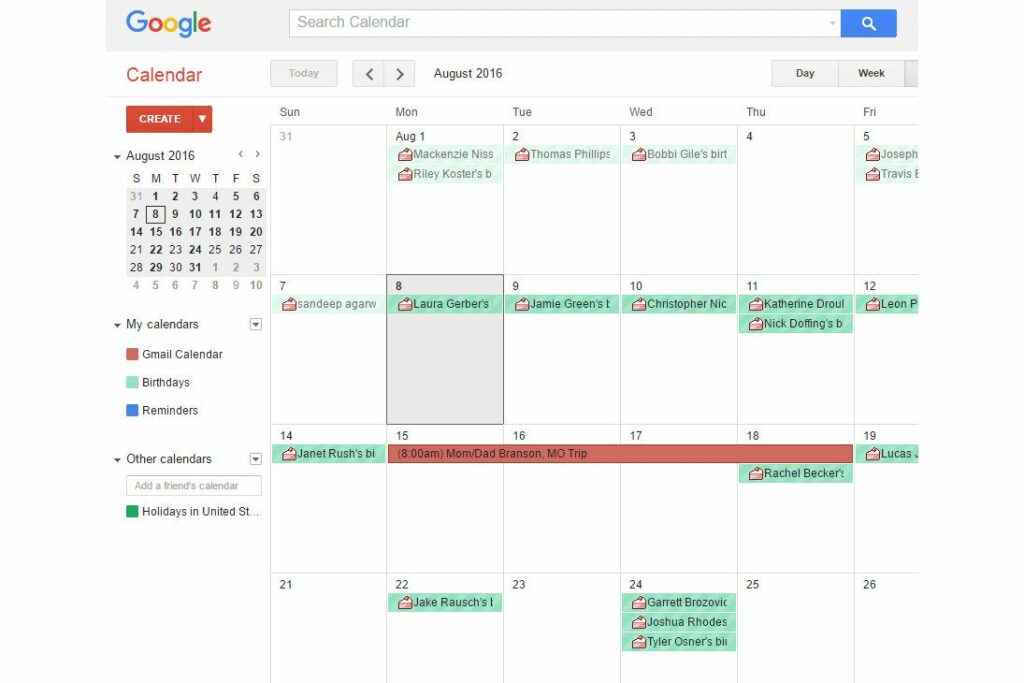
Pomocí bezplatného a snadného Kalendáře Google můžete spravovat a sdílet veřejně přístupný kalendář na svém webu.
Začínáme: Nastavení
Chcete-li vložit kalendář, přihlaste se do Kalendáře Google. Dále přejděte na levou stranu a klikněte na malý trojúhelník vedle kalendáře, který chcete vložit. Zobrazí se rozbalovací pole možností. Vybrat Nastavení kalendáře.
Zkopírujte kód nebo vyberte Další možnosti
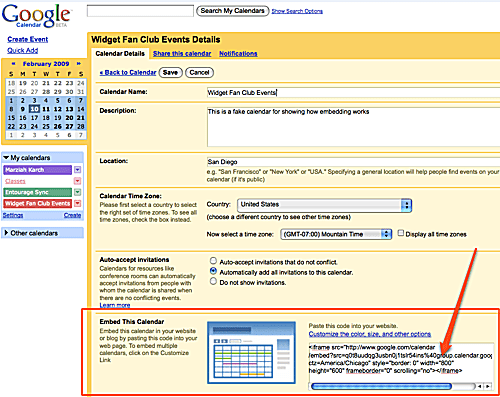
Volitelně můžete doladit velikost nebo barvu kalendáře. Posuňte stránku dolů a uvidíte označenou oblast Vložit tento kalendář. Zkopírujte kód odtud pro výchozí kalendář 800 x 600 pixelů s výchozím barevným schématem Google. Chcete-li tato nastavení změnit, vyberte odkaz označený Přizpůsobte barvu, velikost a další možnosti.
Přizpůsobení vzhledu
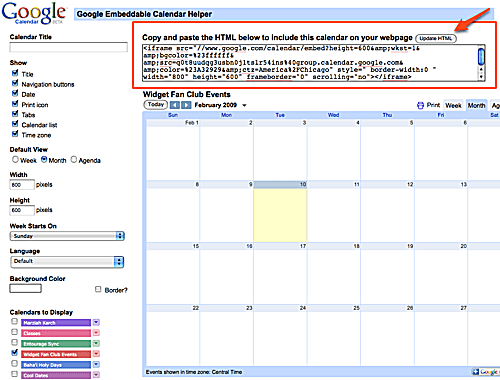
Určete výchozí barvu pozadí, která odpovídá vašemu webu, časovému pásmu, jazyku a prvnímu dni v týdnu. Nastavte kalendář na výchozí zobrazení týdne nebo agendy, což může být užitečné pro něco jako nabídka jídelny nebo plán týmového projektu. Můžete také určit, které prvky se zobrazí ve vašem kalendáři – například nadpis, ikona tisku nebo navigační tlačítka. Výchozí velikost je 800 x 600 pixelů. Tato velikost je v pořádku pro webovou stránku v plné velikosti, na které není nic jiného. Pokud přidáváte svůj kalendář na blog nebo webovou stránku s dalšími položkami, budete muset upravit jeho velikost. Pokaždé, když provedete změnu, web zobrazí živý náhled. Mělo by se také změnit HTML v pravém horním rohu. Pokud ne, vyberte Aktualizujte HTML knoflík. Až budete se změnami spokojeni, zkopírujte HTML v pravém horním rohu.
Vložte svůj HTML
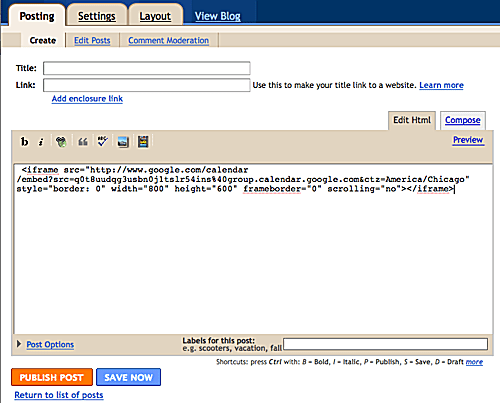
Vložte kód do příslušné části kódu HTML vaší webové stránky.
Kalendář je vložený
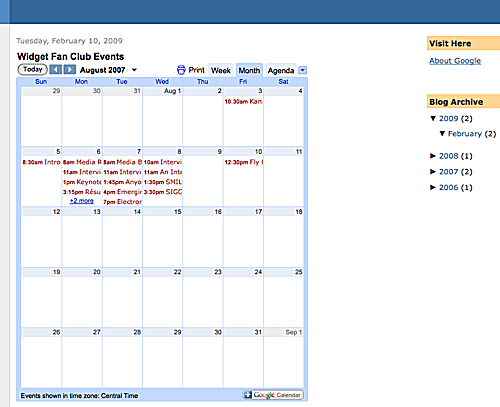
Zobrazte svou poslední stránku a zobrazte živý kalendář. Jakékoli změny, které provedete v Události ve vašem kalendáři se aktualizuje automaticky. Pokud to není úplně velikost nebo barva, kterou jste měli na mysli, vraťte se do Kalendáře Google a upravte nastavení, ale budete muset znovu zkopírovat a vložit kód HTML. V tomto případě měníte způsob zobrazení kalendáře na vaší stránce, nikoli události.